Comment activer ou désactiver le code de verrouillage partir de la montre sous WatchOS ?
Pour protéger votre Apple Watch, vous pouvez activer un code de verrouillage, qui peut être différent de votre iPhone. Le code est demandé après avoir enlevé l'Apple Watch de votre poignet ou si vous changez de bracelet. Voici la marche à suivre pour activer ou désactiver ce code sous WatchOS.
Accéder au menuSur l'Apple Watch, appuyez sur la couronne digitale. |
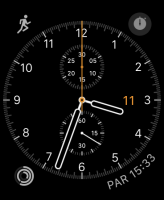 |
Sélectionner l'icône Réglages |
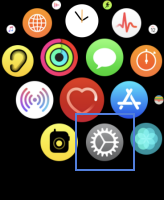 |
Aller sur Code |
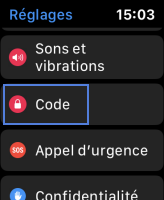 |
Sélectionner Activer le code |
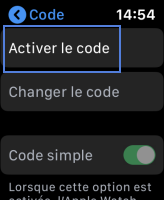 |
Saisir un code à 4 chiffres |
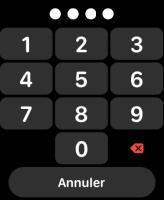 |
Confirmer votre codeSaisissez à nouveau le code. Le code de verrouillage est activé sur l'Apple Watch. |
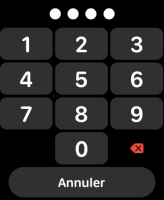 |
Le code de sécurité est activéPour le désactiver
|
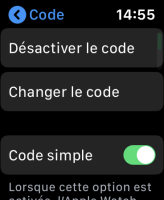 |
Accéder au menuSur l'Apple Watch, appuyez sur la couronne digitale. |
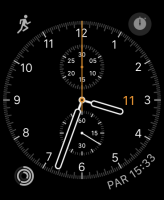 |
Sélectionner l'icône Réglages |
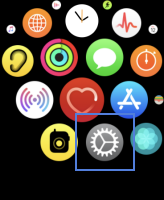 |
Aller sur Code |
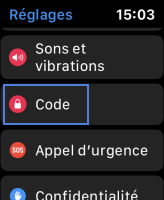 |
Sélectionner Activer le code |
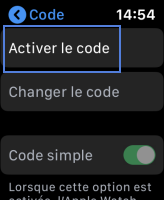 |
Saisir un code à 4 chiffres |
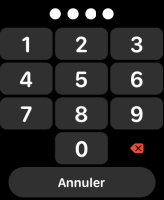 |
Confirmer votre codeSaisissez à nouveau le code. Le code de verrouillage est activé sur l'Apple Watch. |
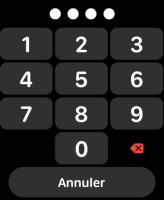 |
Le code de sécurité est activéPour le désactiver
|
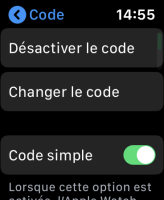 |
Accéder au menuSur l'Apple Watch, appuyez sur la couronne digitale. |
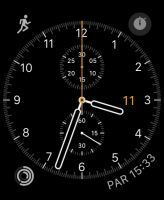 |
Sélectionner l'icône Réglages |
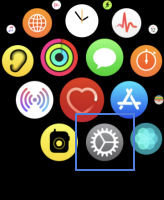 |
Aller sur Code |
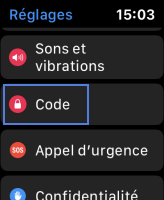
|
Sélectionner Activer le code |
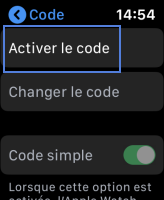 |
Saisir un code à 4 chiffres |
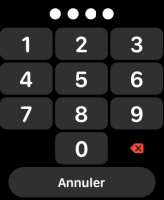 |
Confirmer votre codeSaisissez à nouveau le code. Le code de verrouillage est activé sur l'Apple Watch. |
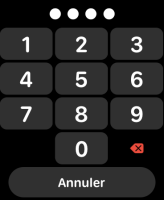
|
Le code de sécurité est activéPour le désactiver
|
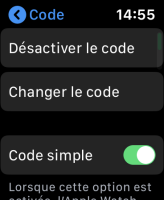 |
Avez-vous trouvé cet article utile ?
Votre avis est traité de façon anonyme, merci de ne pas communiquer de données personnelles (nom, mot de passe, coordonnées bancaires...)
Besoin de contacter le service client ou d'une aide supplémentaire ? Rendez-vous sur "Aide et contact"
Votre avis est traité de façon anonyme, merci de ne pas communiquer de données personnelles (nom, mot de passe, coordonnées bancaires...)
Besoin de contacter le service client ou d'une aide supplémentaire ? Rendez-vous sur "Aide et contact"